视频监控就像我们的第三只眼睛,应用越来越广范,不管是公共场所,还是家用,随处可看到监控探头的影子。
有时候我们需要在家里装一两个监控,但数量少,找专业人士又不划算,那咱们可以自己学学自己动手装,超级简单,一学就会。下面咱们跟着截图一步步学。以有线网络摄像头为例。
第一步:组装好摄像头,安装到需要的位置,连接好网线和电源线,电源为12V直流供电,可以用集中电源,也可以分别供电,在摄像头处加装一个220交流电变12v直流电的适配器。
网线压好水晶头,网线按色标排序为:橙白、橙、绿白、蓝、蓝白、绿、棕白、棕。

安装好摄像头、网线和电源

网线、水晶头和压线钳

按色标排序

压好8P水晶头
第二步:连接主机、显示器、摄像头、交换机、电源

主机(或叫硬盘机)

交换机

显示器,也可用电视机

12v集中供电电源
按下图组装连接

第三步:调试
所有设备组装连接好以后,咱们通电开机进行调试。
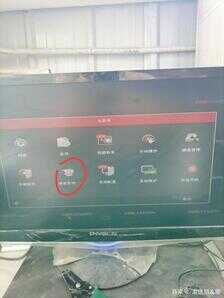
I点击通道管理
刚开机后咱们还看不到监控画面,还需进行调试。点击“通道管理”,弹出如下图:
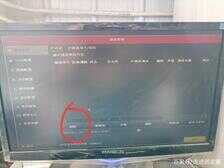
点击“刷新”以后,每个通道上的摄像头出来了,但其“状态”为“一”还是看不到画面
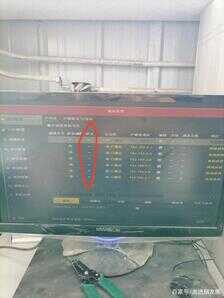

点击“+”
点击“+”状态变成“△”,就可以看到画面了,依次点击其他的。
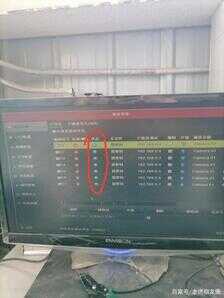
状态全部变成“△”

画面全出来了
画面全出来了,我们还可以连接外部网络,在手机上查看。








